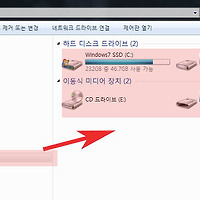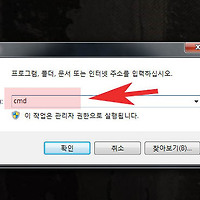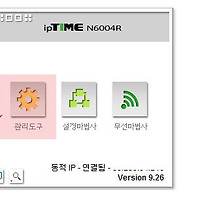편집프로그램을 이용한 동영상 제작 만들기 방법
안녕하세요. 오늘은 동영상 편집툴을 이용한 동영상제작방법에 대해서 알아보겠습니다.
동영상제작은 영상을 찍은뒤 편집하거나 기존에 있는 영상을 이용해 병합,분할등 편집을 하여 자신만의 영상을 만들수 있습니다.
이번에 소개할 방법은 기존에 있는 영상을 자신만의 동영상으로 제작하는 방법을 설명하겠습니다.
1. 좀비pc확인법 및 증상 치료법 안내/악성봇 감염pc 확인법
2. 컴퓨터,인터넷 창에 악성 광고창이 계속떠요 해결법 및 삭제하기
3. 인터넷으로 중고등학교 졸업 성적증명서 조회 및 발급방법
1.사진을 이용한 동영상 만드는 방법은 윈도우 무비메이커,포토스케이브,알씨등이 있습니다.
그중에 가장 사용이 쉬운 알씨를 이용한 동영상 제작방법에 대해서 설명하겠습니다.
먼저 알씨를 설치한다음 알씨를 시행한후 하단에 동영상을 클릭합니다.
관련글 :
이미지 png,bmp를 jpg로 변환 프로그램 알씨 이용방법
2. 알씨 동영상만들기가 새로운프로그램을 나오게 됩니다.
제일 먼저 제작할 영상의 사이즈를 지정해줍니다. 아쉽게도 별도의 크기는 지정할수가 없습니다.

3. 영상을 제작하기 위해 사진과 음악을 추가해줍니다.(사진만추가해도 됩니다)
그리고 아래에 재생 시간설정부분에서 음악 재생 시간에 균등하게 맞춤을 선택합니다.
만약 선택이 안될경우에는 사진 1장당 시간으로 조절하거나 사진을 더추가합니다.

4. 영상의 효과와 액자를 설정합니다.
화면 전환 효과는 사진이 넘어갈때 나오는 효과를 지정하며 액자효과는 영상 외곽에 액자를 넣을지를 지정하는것입니다.
5. 마지막으로 타이틀 자막 엔딩부분을 설정합니다.
여기는 특별히 경우가 아니면 설정할필요는 없지만 엔딩을 지정하지않을경우에느 엔딩 사용안함을 기본으로 선택하는게 좋습니다.
그럼 만들기를 눌러 동영상이름을 적어준뒤 저장폴더를 지정해줍니다.
6. 컴퓨터의 성능에 따라 영상제작속도가 달라질수 있으며 주로 CPU성능에 영향을 받습니다.
TEST영상
알씨홈페이지 : http://www.altools.co.kr/Download/ALsee.aspx
이상으로 편집프로그램을 이용한 동영상 제작 만들기 방법을 마치겠습니다.
- 오피스 엑셀 xlsx pdf 변환 프로그램없이 저장하는 방법
- 이미지 사진으로 동영상 만들기 제작 프로그램 알씨 사용방법
- 설치없이 윈도우 그림판으로 이미지 사진 모자이크 하는 방법
- 컴퓨터 노트북 pc 사양 체크 및 확인 알아보는방법
- 삼성 스마트폰 갤럭시s3 매뉴얼 설명서 실행 및 사용방법
- 토렌트 실행기록 지우기 및 시드 삭제 방법
- 리얼텍 통합 사운드카드 드라이버 설치 및 확인하기(realtek)
- 컴퓨터 시스템정보 사양확인프로그램 aida64 최신버전 설치 및 사용방법
- 삼성 갤럭시S4 유출 사진 및 스펙 정보
- 윈도우7 화면보호기 작동 및 비밀번호 암호 설정,해제방법
'컴퓨터팁 > PC활용' 카테고리의 다른 글
| wmv 동영상 변환 편집 인코더 프로그램 사용방법 (0) | 2015.02.14 |
|---|---|
| 3GA 파일 재생 및 mp3변환하는 방법 (0) | 2015.02.13 |
| 다음팟플레이어 자막 안맞을때 싱크 조절하는 방법 (0) | 2015.02.13 |
| usb 대상 드라이브의 디스크가 꽉 찼습니다 해결방법 (0) | 2015.02.11 |
| 내 컴퓨터 ip주소 확인 및 ipconfig 이용방법 (0) | 2015.02.10 |
| 아이피타임 외부 원격접속 부팅 WOL 설정하는 쉬운방법 (0) | 2015.01.30 |
| 토렌트 없애기 광고제거 하는 방법 (0) | 2015.01.27 |
| 메인보드 cmos 바이오스 설정 비밀번호 초기화하는 쉬운방법 (0) | 2015.01.26 |
| 윈도우 컴퓨터 스피커 소리가 안나요 쉬운 해결방법 (0) | 2015.01.19 |
| 다음팟인코더로 동영상 회전 상하반전하는 방법 (0) | 2015.01.01 |